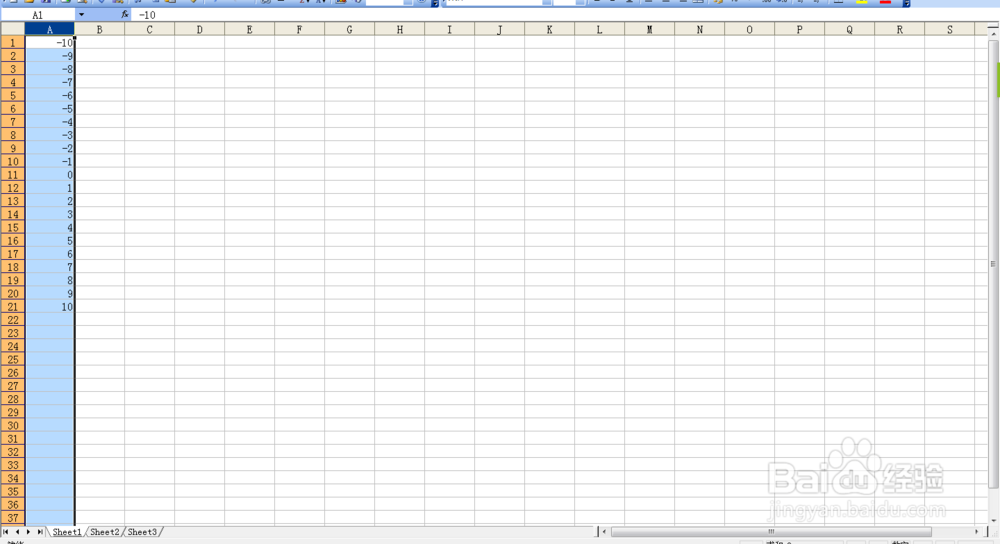如何利用EXCEL画出函数曲线
1、首先我们新建一个EXCEL图表。
2、我们取A列为自变量x,B列为因变量y。首先我们在A列输入自变量x的范围。
3、接下来是编辑公式。我们的函数式是y=2x^2陴鲰芹茯+4。点住B1这个表格,在红圈处输入函数公式。需要注意的是我们不能直接输入y=2x^2+4,而是输入=ABS(((A1)^2*2)+4),这是公式的固定格式,必须严格遵守。其中需要注意的是,这比较类似向计算器中输入计算式,括号和运算符号是不能省略的,另外自变量x用A1代替。输入之后点回车键,就计算出来了。
4、点住图中所示的光标向下拉,就将因变量y定义域中的值计算出来了。
5、在工具栏中选择:插入-图表-折线图。子图表可以选择自己需要的。点击“完成”,即得到所需的函数图像。
声明:本网站引用、摘录或转载内容仅供网站访问者交流或参考,不代表本站立场,如存在版权或非法内容,请联系站长删除,联系邮箱:site.kefu@qq.com。
阅读量:38
阅读量:72
阅读量:57
阅读量:59
阅读量:28